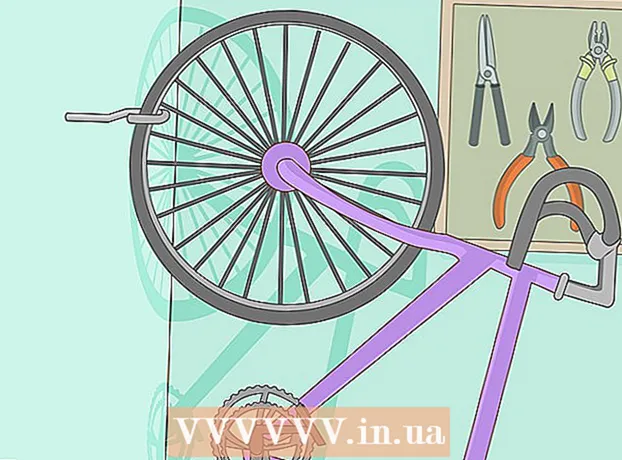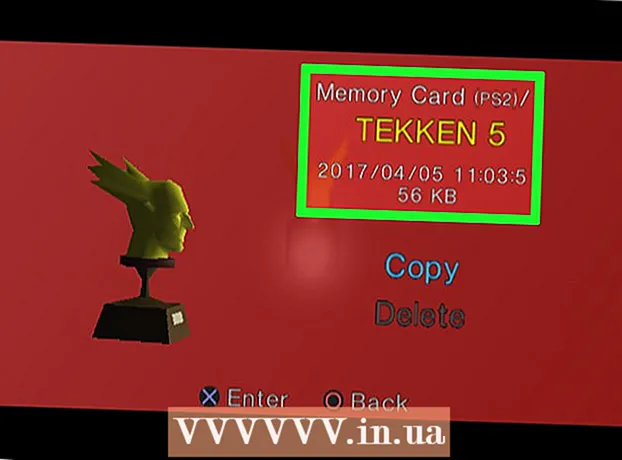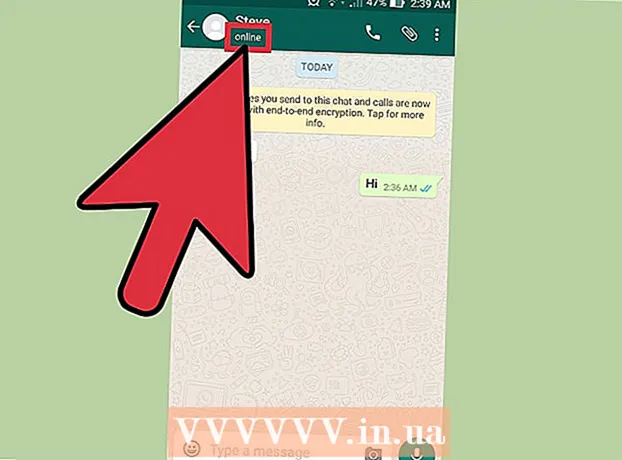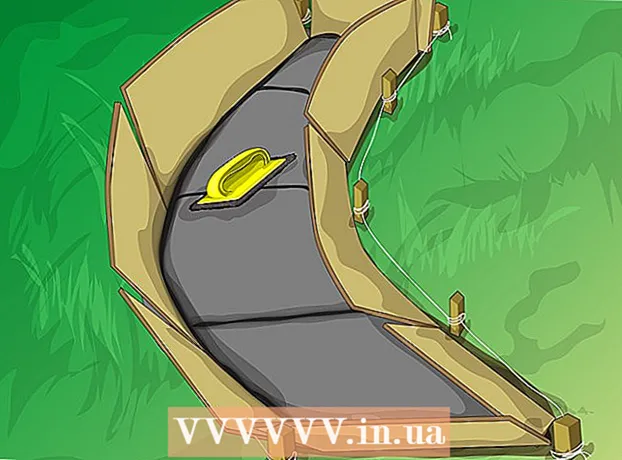Autorius:
Laura McKinney
Kūrybos Data:
6 Balandis 2021
Atnaujinimo Data:
1 Liepos Mėn 2024

Turinys
Šis „wikiHow“ mokys jus, kaip patikrinti „Linux“ kompiuterio ir kito kompiuterio ryšį naudojant komandą „ping“. Taip pat galite naudoti patobulintą „ping“ komandos „traceroute“ versiją, kad sužinotumėte, į kuriuos skirtingus IP adresus nukreipiamas prašomas kompiuteris, kad pasiektumėte kitą kompiuterio adresą.
Žingsniai
1 metodas iš 2: naudokite komandą ping
Kompiuteryje atidarykite terminalą. Spustelėkite arba dukart spustelėkite programą „Terminal“ su juodo rėmelio piktograma, kurioje yra baltas simbolis „> _“, arba galite paspausti klavišų kombinaciją „Ctrl“+Alt+T.

Įveskite komandą „ping“. Importuoti ping kartu su svetaine ar IP adresu, kuriame norite išbandyti ryšį.- Pavyzdžiui, norėdami patikrinti „Facebook“ ir kompiuterio ryšį, turite įvesti ping www.facebook.com.

Paspauskite ↵ Įveskite. Komanda „ping“ bus vykdoma ir užklausa bus pradėta siųsti nurodytu adresu.
Žiūrėkite ping greitį. Kiekvienos eilutės dešinėje yra skaičiai „ms“; tai yra milisekundžių skaičius, kurio tikslinis kompiuteris turi atsakyti į jūsų duomenų užklausą.
- Kuo mažesnis sekundžių skaičius, tuo greitesnis ryšys tarp dabartinio kompiuterio ir kito kompiuterio / svetainės.
- Kai „Terminal“ užduosite interneto adresą, antroje eilutėje bus rodomas bandomos svetainės IP adresas. Tai galite naudoti norėdami pinguoti svetaines, o ne IP adresus.

Sustabdykite pingo procesą. Komanda „ping“ veiks neribotą laiką; Norėdami sustabdyti, paspauskite „Ctrl“+C. Tai sustabdys komandą ir parodys ping rezultatus žemiau eilutės "^ C".- Norėdami pamatyti vidutinį laiką, per kurį atsakymas reikalingas kitam kompiuteriui, ieškokite numerio po pirmojo pasvirojo brūkšnio (/) eilutėje žemiau „# perduoti paketai, # gauti“.
2 metodas iš 2: naudokite komandą traceroute
Kompiuteryje atidarykite terminalą. Spustelėkite arba dukart spustelėkite programą „Terminal“ su juodo rėmelio piktograma su baltu simboliu „> _“ arba paspauskite klavišų kombinaciją „Ctrl“+Alt+T.
Įveskite komandą „traceroute“. Importuoti „Traceroute“ kartu su norimu aplankyti IP adresu ar svetaine.
- Pavyzdžiui, norėdami atsekti maršrutą nuo savo maršrutizatoriaus iki „Facebook“ serverio, kurį turime įvesti traceroute www.facebook.com.
Paspauskite ↵ Įveskite. Bus vykdoma komanda „traceroute“.
Peržiūrėkite maršrutą, kurio paprašėte. Kiekvienos eilutės kairėje rodomas maršrutizatoriaus, per kurį apdorojama jūsų atsekimo užklausa, IP adresas. Dešinėje linijos pusėje taip pat pamatysite, kiek milisekundžių reikia proceso.
- Jei viename maršrute pasirodo žvaigždutė, baigėsi serverio, prie kurio bando prisijungti kompiuteris, laikas, tokiu atveju bus bandomas kitas adresas.
- „Traceroute“ komanda pasibaigs, kai pasieksite tikslą.
Patarimas
- Komanda „ping“, kaip parodyta šiame straipsnyje, taip pat gali būti naudojama pažodžiui komandų eilutėje („Windows“) ir terminale („Mac“).
Įspėjimas
- Ne visos svetainės leidžia mums nustatyti tikrąjį jų adresą, todėl pingo rezultatai kartais būna netikslūs.